Mit dem Befehl Polygon wird eine geschlossene Polylinie mit einer anzugebenden Anzahl Seiten gezeichnet.
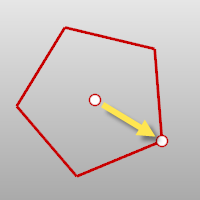
Vorgehen
Folgen Sie den Anweisungen für die ausgewählte Option. Wenn keine Option ausgewählt wurde, wird die Standardoption verwendet.
Polygonoptionen
SeitenAnzahl
Die Option SeitenAnzahl bestimmt die Anzahl der Polygonseiten.
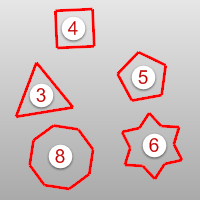
Vertikal
Mit der Option "Vertikal" wird ein Polygon rechtwinklig zur Konstruktionsebene gezeichnet.
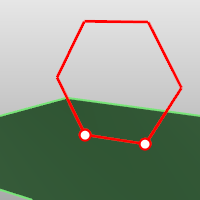
Mit der Option "UmKurve" wird ein Polygon rechtwinklig zu einer Kurve gezeichnet.
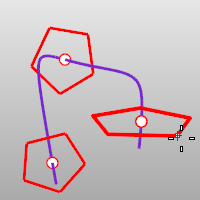
Wählen Sie eine Kurve und die Position auf der Kurve und einen Radius.
Innenliegend
Mit der Option "Innenliegend" wird das Polygon dort gezeichnet, wo die Eckpunkte der Seiten einen imaginären Kreis eines bestimmten Radius' berühren.
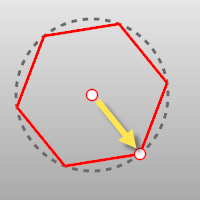
Mit der Option "Außenliegend" wird das Polygon dort gezeichnet, wo die Seitenmittelpunkte einen imaginären Kreis eines bestimmten Radius' berühren.
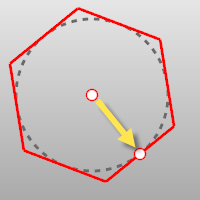
Vorgehen bei der Option "Außenliegend"
| 1. | Wählen Sie die Mitte. |
| 2. | Wählen Sie den Mittelpunkt der Polygonkante. |
Mit der Option "Kante" wird ein Polygon durch Bestimmung einer Kurve gezeichnet.

Vorgehen bei der Option "Kante"
| 1. | Wählen Sie den Start der Kante. |
| 2. | Wählen Sie das Ende der Kante. |
Optionen der Option "Kante"
Umkehren
Kehrt das Polygon um die Kante, die Sie zeichnen, herum.
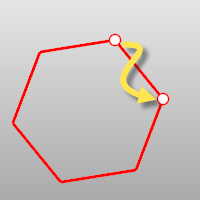
Mit der Option "Stern" wird ein sternförmiges Polygon gezeichnet.
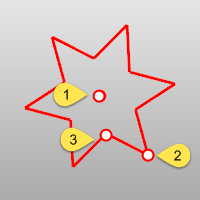
Vorgehen bei der Option "Stern"
| 1. | Wählen Sie das Zentrum (1) aus. |
| 2. | Wählen Sie den Eckpunkt (2). |
| 3. | Wählen Sie den Radius für den imaginären Kreis, der den zweiten Sternradius definiert (3). |
Option "Stern"
Automatisch
Wenn das Polygon 5 oder mehr Seiten hat, erzeugt die Option "Automatisch" einen Stern, bei dem die Größe der äußeren und inneren Punkte gleich ist.
Mehr unter: Wikipedia: Regular star polygons.
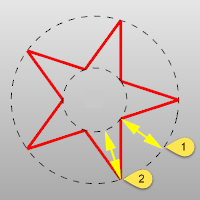
Die Abstände 1 und 2 sind identisch.
Siehe auch
Zeichnen von Linien und Kurven
Rhino for Mac © 2010-2015 Robert McNeel & Associates. 31. August 2015